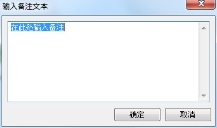格式化流程图
要为流程图作注解:
- 键入相关信息,然后单击确定。
- 根据需要设置注解的位置,然后保存对流程所做的更改。
调整流程布局
首先需要选择流程节点或连接器,然后才能通过单击来调整其位置。
当前所选节点的轮廓为绿色。如果选择多个节点,则主要节点的轮廓为绿色,而组中的其他节点的轮廓都为蓝色。如果组相互对齐,则主要节点定义对齐位置。还可以调整一组所选节点之间的水平和垂直间距。
如果已激活流程,则无法调整其布局。必须先停用流程,然后才能调整其布局。
要对齐或隔开流程节点:
- 在流程设计器组件中,需要在保存流程之前选择要对齐或隔开的节点。
第一个选中的节点是主要节点。
在格式菜单上:
对齐 – 将节点与主要节点对齐
垂直间距 – 调整所选节点上方和下方的间距
水平间距 – 调整所选节点左边和右边的间距 - 单击所需选项。
随即相应地对齐或隔开节点。
移动和删除流程节点和连接器
标识连接的项目
对于复杂的流程设计,要标识哪些项目相互连接可能十分困难。单击流程设计器中的某个项目,将链入所选项目的连接器的颜色改为品红色,并将离开项目的连接器的颜色改为蓝色。